Fotoğraf çekmenin en popüler hobilerden biri olduğunun hepimiz farkındayız. Özellikle de hayatın en önemli anlarını yakalamak söz konusu olduğunda. Canımız sıkılınca fotoğraf çekmeyi seviyoruz ve bu onların başkalarına olan tutkusu. Çevrimiçi kullanıcıların çoğu, çeşitli filtrelere sahip olan Snapchat uygulamasını kullanır. En heyecan verici ve sevimli efektleri istiyorsanız, bu uygulamayı kullanmalısınız. Ancak bu makalede, en kullanıcı dostu ve kullanışlı video dönüştürücüyü kullanarak Snapchat için bir videoyu nasıl kırpacağınızı öğreneceksiniz.
Bölüm 1. Avaide Video Converter Kullanarak Snapchat Videolarının Nasıl Kırpılacağına İlişkin Yönergeler
Videolarımızın gereksiz bir bölümünü kırpmamız gerektiğinde daha iyi bir araca ihtiyacımız var. Harika bir yazılım kullanmak bizim için çok faydalıdır. Videolarımızı istediğimiz boyuta kırpabilir ve ayrıca geliştirebiliriz. Ancak, nasıl yapacağımızı merak ettiğimizi varsayalım. Snapchat videomuzu kırpın. Bu durumda, endişelenmenize gerek yok çünkü bu özel yazılımı kullanmak, AVAide Video Dönüştürücü, bir videonun dikkat dağıtıcı bölümlerini kırpmamıza yardımcı olabilir.
AVAide Video Dönüştürücü videoları kırpmak, kırpmak ve düzenlemek için en iyi araçlardan biridir. Bu yazılımı kullanmak, özellik tekliflerinden memnun kalmanızı sağlar. Kullanıcı dostu ve kullanımı kolay olduğundan kesinlikle yükünüzü aydınlatacaktır. Bunun dışında video kalitesini tamamen değiştirmenize izin veren yüksek kaliteli bir video dönüştürücüdür. Bu web tabanlı araç, Windows işletim sistemlerinde ve Mac'te mevcuttur. Sorunsuz bir şekilde ücretsiz olarak yükleyebilir ve indirebilirsiniz. İşte en seçkin aracı kullanarak kırpma Snapchat videolarının hızlı bir yolu, AVAide Video Dönüştürücü.
- Kullanmak esastır ve çaba sarf etmeye gerek yoktur.
- Snapchat videolarınızı kolayca kırpabilirsiniz.
- Videonuzun yüksek kalitede kalmasını sağlar.
- Bir çok özellik sunuyor.
Aşama 1Resmi Web Sitesine Git
Bu yazılımı edinmek için resmi web sitesine gidin. AVAide Video Dönüştürücü Bilgisayarınızda veya yukarıdaki indirme düğmesini tıklayın.
Adım 2Dosyanızı Anında Yükleyin
Aracı indirdikten sonra, Snapchat videonuzu anında şuraya yükleyebilirsiniz: (+) Artı buton.
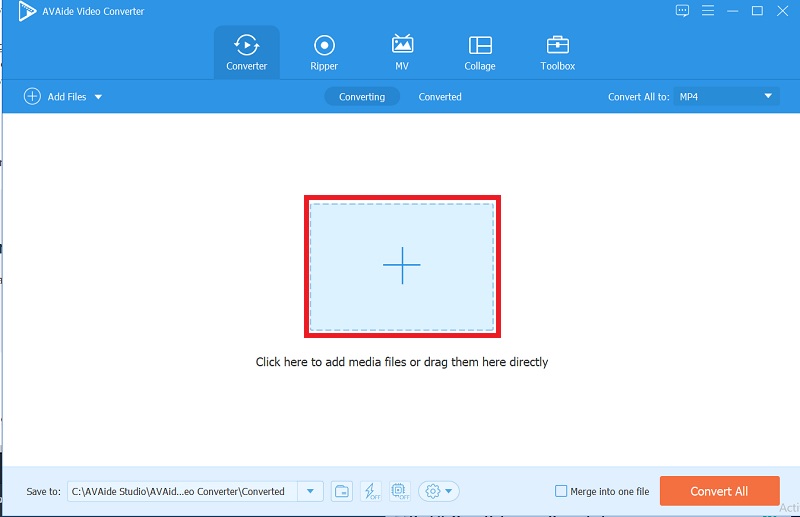
Aşama 3Snapchat Videonuzu Kırpın
Videonuzu yükledikten sonra, şimdi simgesine tıklayarak kırpabilirsiniz. Yıldız simge > tıklayın ekin alanı sekmesini seçin, ardından klibinizi istediğiniz boyuta ayarlayın. En boy oranını kullanarak da sürükleyip kırpabilirsiniz.

4. AdımVideonuzu geliştirin
Videonuzu daha kesin bir şekilde istiyorsanız, tıklayarak videonuzu geliştirebilirsiniz. efekt ve filtre düğmesi, temel efekti ayarlama ve tercih ettiğiniz filtreyi seçme.
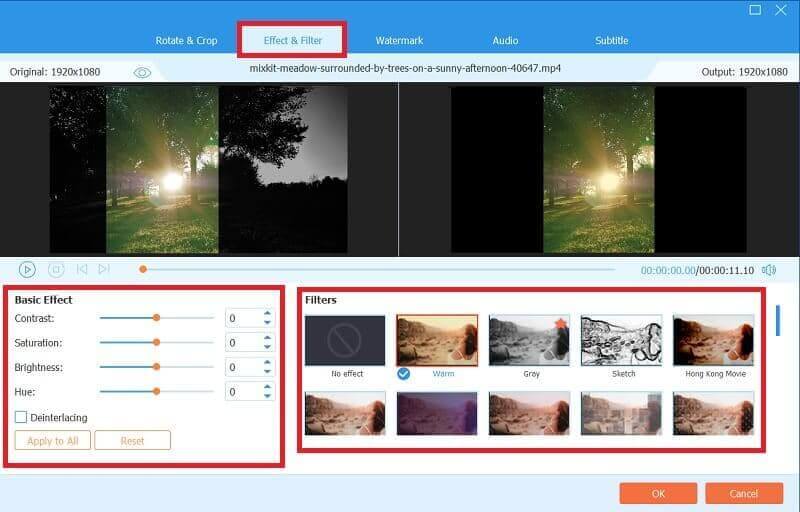
Adım 5Kliplerinizi dönüştürün
Çalışmanızdan memnunsanız, şimdi tıklayarak dönüştürebilirsiniz. Hepsini dönüştür düğmesine birkaç dakika içinde basın.
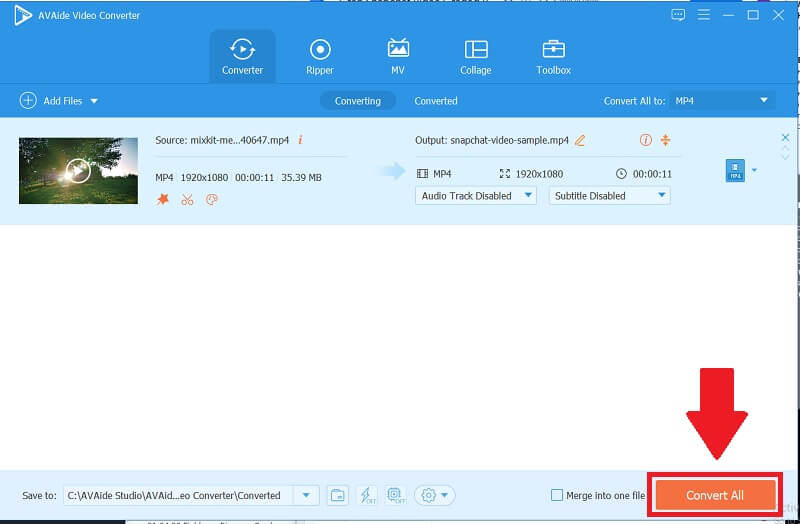
Bölüm 2. Snapchat'te Videolar Nasıl Kırpılır?
Snapchat, Google Play Store veya App Store'dan indirebileceğiniz ücretsiz bir uygulamadır. Bu uygulama, video çekmenizi ve kaydetmenizi sağlar. Bu uygulama, özellikle beğenebileceğiniz aşırı filtreler olmak üzere, kullanılacak birçok özelliğe sahiptir. Snapchat ayrıca kliplerinizi arkadaşlarınızın görebileceği hikayenize göndermenize de olanak tanır. Gereksiz videoları kaldırmak istediğinizi varsayalım. Bu durumda Snapchat, kliplerinizi hızlı bir şekilde ayarlamanıza olanak tanıyan bir kırpma veya kırpma simgesine sahiptir. Bu durumda, nasıl yapılacağına ilişkin temel adımlar şunlardır: Snapchat'te videoları kırp.
Aşama 1Uygulamayı İndir
Başlamak için uygulamayı indirmeniz gerekir. Bunu yapmak için Android kullanıcısıysanız Google Play Store'a gidin veya Uygulama mağazası Apple kullanıcısıysanız. Sahip olduğunuz herhangi bir telefona yükleyebileceğiniz ücretsiz bir çevrimiçi uygulamadır.
Adım 2Kameraya Git
Uygulamayı indirdikten sonra kameraya gidin ve bir video kaydedin. Yine de, zaten bir tane varsa, galeriden bir video seçerek düzenleyebilirsiniz.
Aşama 3Snap'i Düzenle
Videonuzu seçtikten sonra, sağ üst köşedeki üç noktayı tıklayarak, bir menüyü görmek için tıklayarak ve videoyu seçerek düzenleyebilirsiniz. Snap'i Düzenle buton.
4. AdımKliplerinizi kırpın
seçerek Kırpma aracı, artık videolarınızı kırpabilirsiniz. Videoyu yeniden konumlandırarak kliplerinizi kırpmaya başlamak kolaydır. Bu uygulama, sıkıştırarak yakınlaştırma ve uzaklaştırma yapmanızı sağlar.
Adım 5Videonuzu dışa aktarın
Sonunda, videonuzu kırptıktan sonra, Tamamlandı kaydetmek için düğmesine basın.

Bölüm 3. Daha İyi Paylaşım için Snapchat Videolarını Geliştirme ve Sıkıştırma Hakkında Temel İpuçları
◆ Snapchat videolarınızın kalitesini büyütmek istiyorsanız, mükemmel bir düzenleme aracı mevcut. Snapchat, beğenebileceğiniz bir video geliştirme özelliğine sahiptir. Çeşitli efektler ve eğlenceli filtreler mevcuttur.
◆ Videolarınızın doğruluğunu artırmak istediğinizi varsayalım. Bu durumda, kaydırarak ve istediğiniz ön ayarları seçerek bunları düzenleyebilirsiniz.
◆ Bu uygulama, videolarınızın sıkıcı olmasını istemiyorsanız, videolarınızda istediğinizi çizmenizi sağlar. Daha çekici hale getirebilirsiniz.

Bölüm 4. Uygulama Hakkında SSS
Snapchat'in en boy oranı nedir?
Snapchat klibi oluştururken en boy oranı 1080 x 1920 ve 9:16 en boy oranı olmalıdır. Ancak, kliplerinizin boyutu 10 saniyeden uzun veya 32 MB'tan büyük olamaz.
AVAide Video Converter'da Snapchat en boy oranını değiştirebilir miyim?
Evet çünkü AVAide Video Dönüştürücü tıklayarak videonuzu istediğiniz boyuta getirmenizi sağlar. Yıldız simgesi > ardından en boy oranı serbestçe değiştirebileceğiniz düğme. Bu araç, bir dönüştürücüden daha fazlasıdır; videolarınızı yüksek kalitede kırpmanıza, kırpmanıza ve düzenlemenize olanak tanır.
Snapchat neden kırpılıyor?
Özellikle videomuzun dikkat dağıtıcı kısımlarını istemiyorsak, gereksiz klipleri kırpmak çok önemlidir. Öte yandan, bu uygulama dosya boyutlarını küçük tutmak için tüm kliplerinizi sıkıştırır. Videolarınızı bu kadar hızlı ve kolay bir şekilde yükleyebilir ve görüntüleyebilirsiniz.
İşte orada ve birçok basit çözüm, videolarınızı kırpmanıza yardımcı olacak. İhtiyaçlarınıza ve isteklerinize göre iş için en iyi AVAide Video Converter'ı seçebilirsiniz. Her aracı bu ince ayarlar olarak deneyin ve kliplerinizi dostça bir öneri olarak kırpın.
Kayıpsız kalitede dönüştürme için 350'den fazla formatı destekleyen eksiksiz video araç kutunuz.
Videoyu Kırp ve Yeniden Boyutlandır
- Windows ve Mac için En İyi 8 GIF Boyutlandırıcı
- Instagram İçin Videoları Yeniden Boyutlandırma veya Kırpma
- Video En Boy Oranının Nasıl Değiştirileceği Konusunda Bilgili
- Android'de Videolar Nasıl Kırpılır ve Yeniden Boyutlandırılır
- Premiere Pro'da Videolar Nasıl Kırpılır
- iMovie'de Videolar Nasıl Kırpılır
- Mac'te Videolar Nasıl Kırpılır
- QuickTime'da Video Nasıl Kırpılır
- Videolarınızı Mükemmel Şekilde Kırpmak için En İyi 5 En Boy Oranı Dönüştürücü
- Windows Movie Maker'da En Boy Oranı Nasıl Değiştirilir
- Photoshop'ta Video Nasıl Yeniden Boyutlandırılır
- MP4 Videoyu Mükemmel Şekilde Kırpma
- Videolarınızı Yeniden Boyutlandırmak için Ffmpeg Nasıl Kullanılır
- Filigran Olmadan Video Nasıl Kırpılır
- Windows'ta Video Nasıl Kırpılır
- Windows Meida Player'da Videolar Nasıl Kırpılır
- Videoları Kareye Nasıl Kırpılır
- After Effects'te Videolar Nasıl Kırpılır
- DaVinci Resolve'de Videolar Nasıl Kırpılır
- OpenShot'ta Videolar Nasıl Kırpılır
- Kapwing Kullanarak Videolar Nasıl Kırpılır
- Snapchat Videoları Nasıl Kırpılır
- VLC Kırpma Videoları Nasıl Kullanılır
- Camtasia Videoları Nasıl Kırpılır
- OBS Kırpma Videoları Nasıl Kullanılır
- Ezgif Yeniden Boyutlandırma Videoları Nasıl Kullanılır
- Final Cut Pro'da En Boy Oranı Nasıl Değiştirilir



 Güvenli indirme
Güvenli indirme


